【STEP03】ショートカットキーを上手に使おう
Illustrator での作業をより迅速に行うためには、マウスだけで描画するよりも、 Ctrlキーや Altキーなども活用して描画するとより効率的な操作が可能になります。
マウスとキーボードの操作
- Illustratorのマウス操作は、クリック(右クリック)、ダブルクリック、プレス、ドラッグの4つです。さらにマウス操作とCtrlキー、Altキー、Shiftキーなどの機能キーを組み合わせた操作もあります。
- Illustratorのパワーユーザーは、左手がキーボードの上で休みなく動いているはずです。Illustratorの描画の基本は右手によるマウス操作ですが、自分の思い通りに絵を描くには、左手の動きが重要になります。それは、CtrlキーとAltキー、Shiftキーは通常左手でタイプするポジションのキーだからです。
- Illustratorの各ツールは、Ctrlキー、Altキー、Shiftキーと組み合わせることで、便利につかえるようになっていきます。(左ききの場合は、右手でCtrlキー、Altキー、Shiftキーを操作します。)また、Illustratorのキー操作とマウス操作の組み合わせには一定の法則があります。
ショートカットメニュー
- マウスの右ボタンをクリックすると、そこに現在適用できるショートカットメニューが表示されます。オブジェクトを選択している際は、そのオブジェクトに対して適用できるメニューコマンドが表示され、選択されていない場合は、画面操作に関するメニューが表示されます。
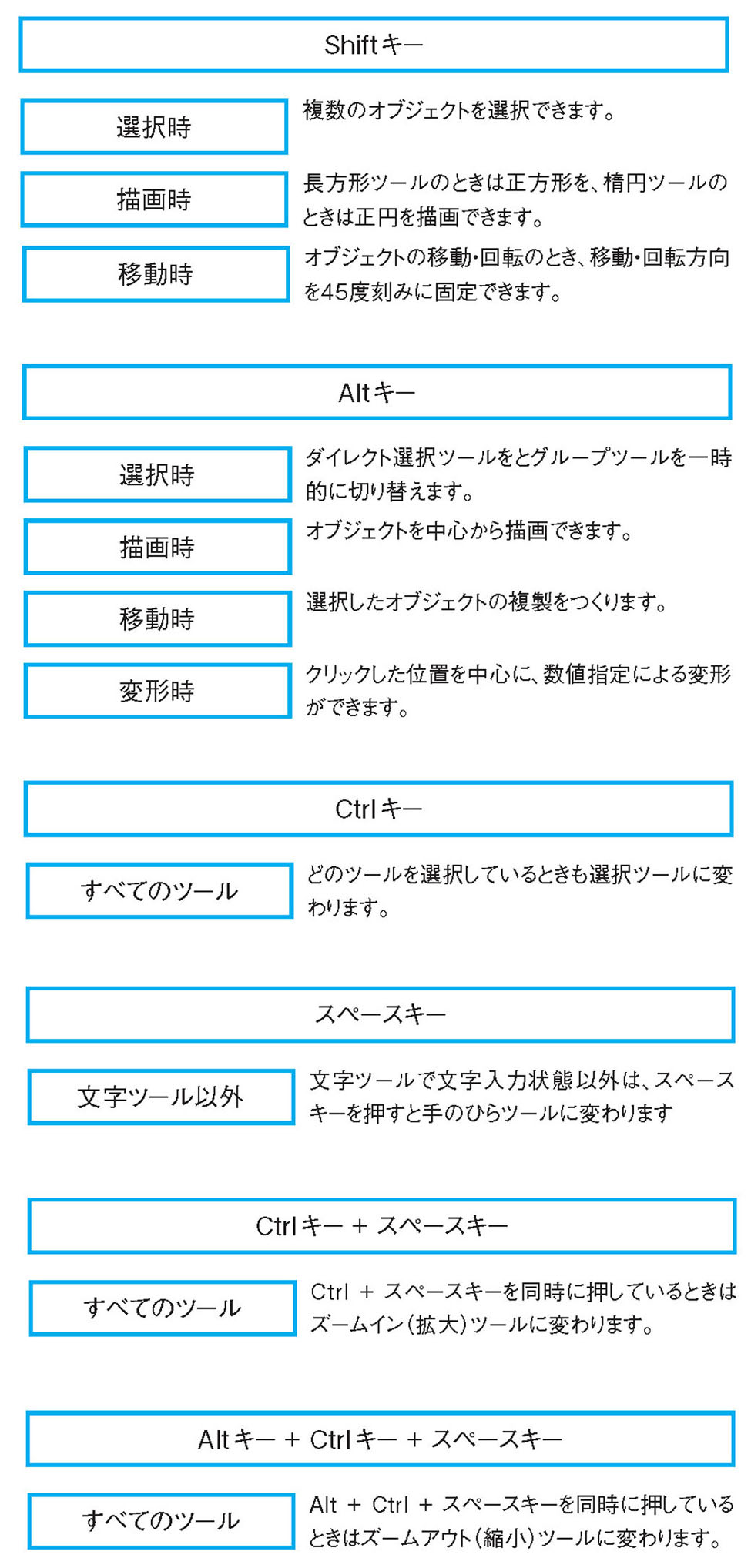
- その他、Illustratorのメニューコマンドの多くには、ショートカットキーが割り当てられています。慣れてしまえば、メニューをプルダウンすることはなくなるでしょう。
- Illustratorを使用するときは、左手をフル活用してください。
